PPT基础教学之给图片制作脉冲的效果
来源:网络收集 点击: 时间:2024-07-26【导读】:
今天小编教大家通过PPT给图片制作脉冲的动画效果,详细步骤如下。工具/原料more电脑PPT方法/步骤1/6分步阅读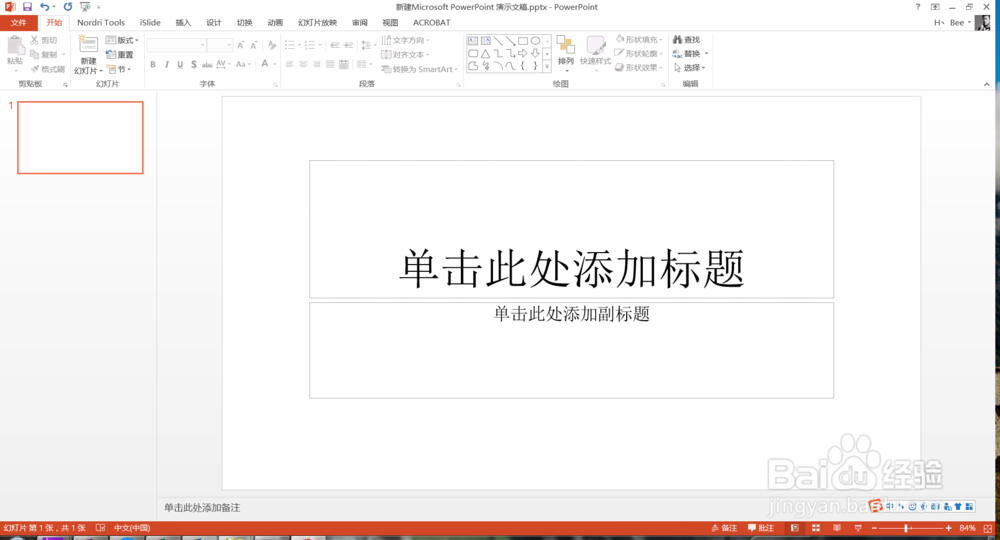 2/6
2/6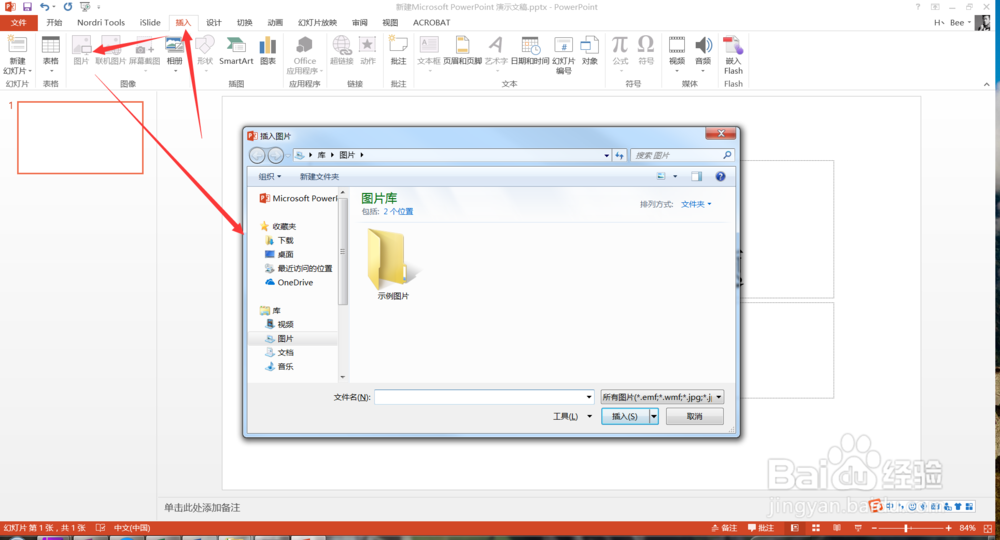 3/6
3/6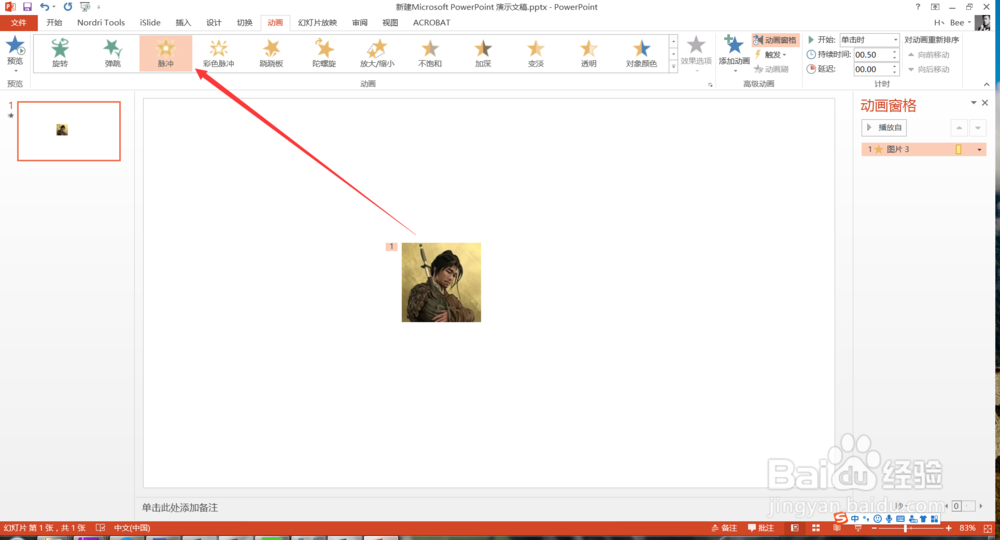 4/6
4/6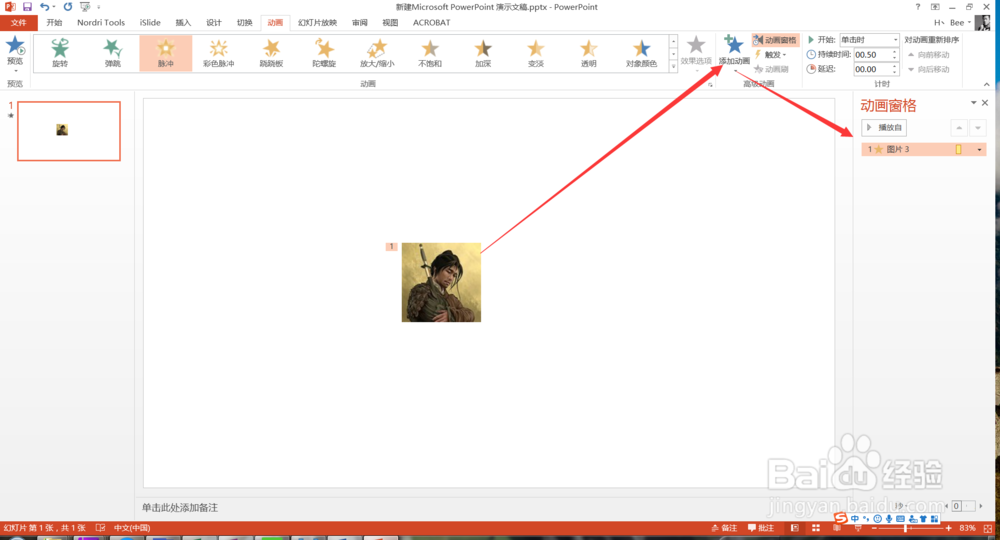 5/6
5/6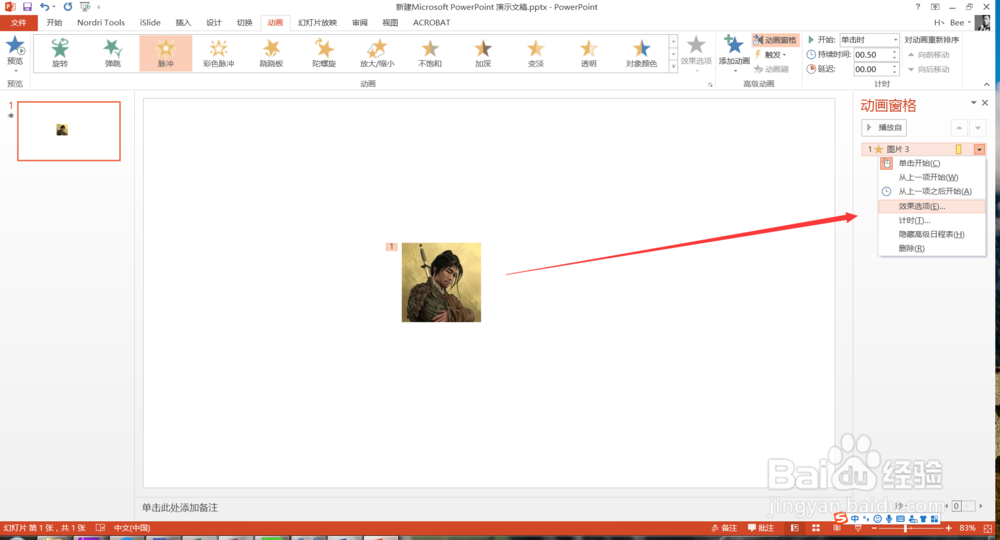 6/6
6/6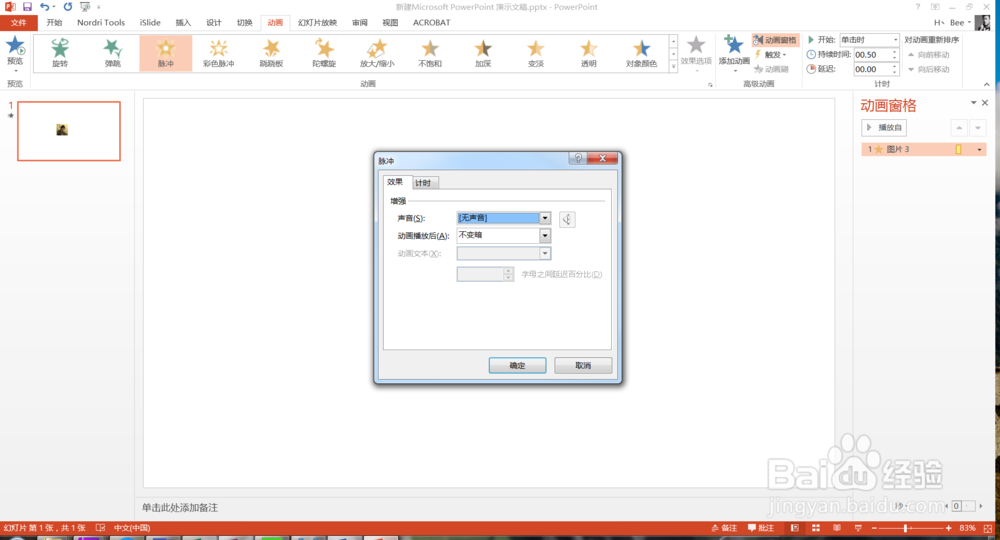
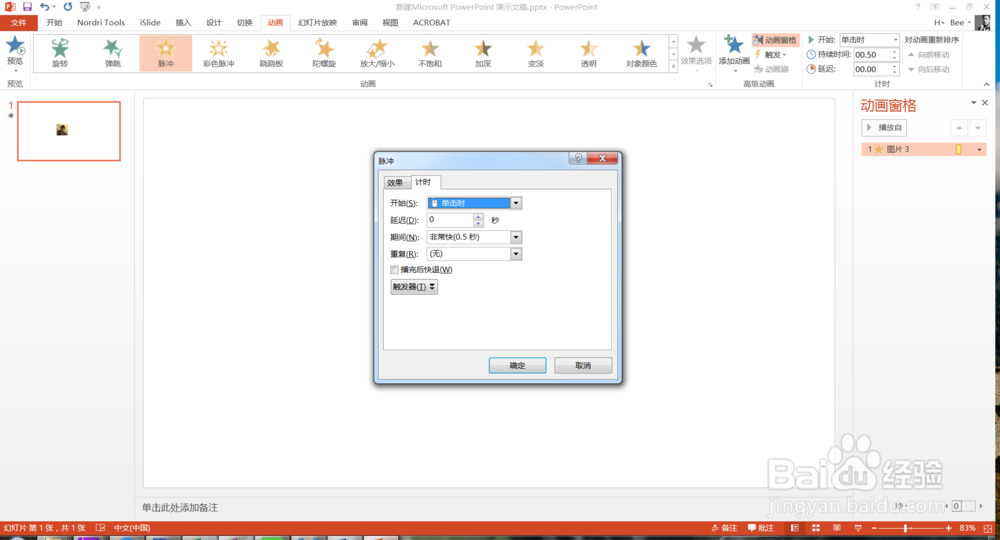 注意事项
注意事项
首先准备好图片,打开PPT工具,如下图所示。
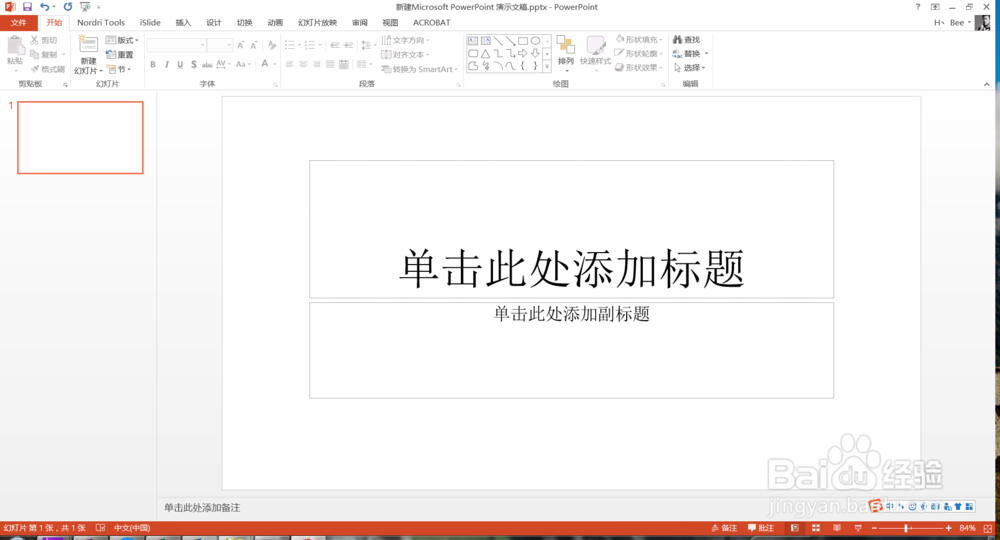 2/6
2/6打开PPT后,点击插入菜单下的图片,将图片插入到工作台中,如下图所示。
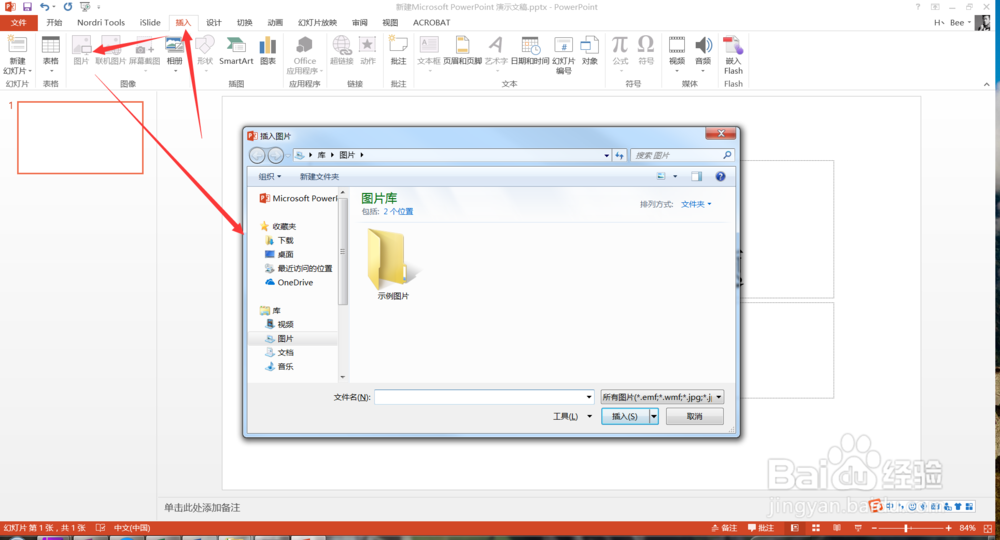 3/6
3/6插入成功后,点击脉冲动画效果,如下图所示。
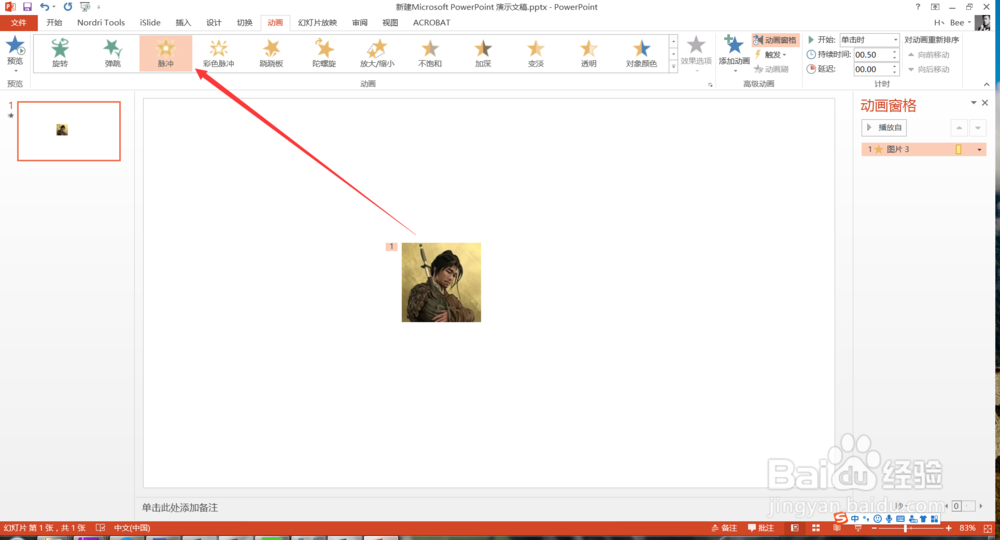 4/6
4/6设置成功后,点击动画空格,在动画空格中可以点击播放看一下动画效果,如下图所示。
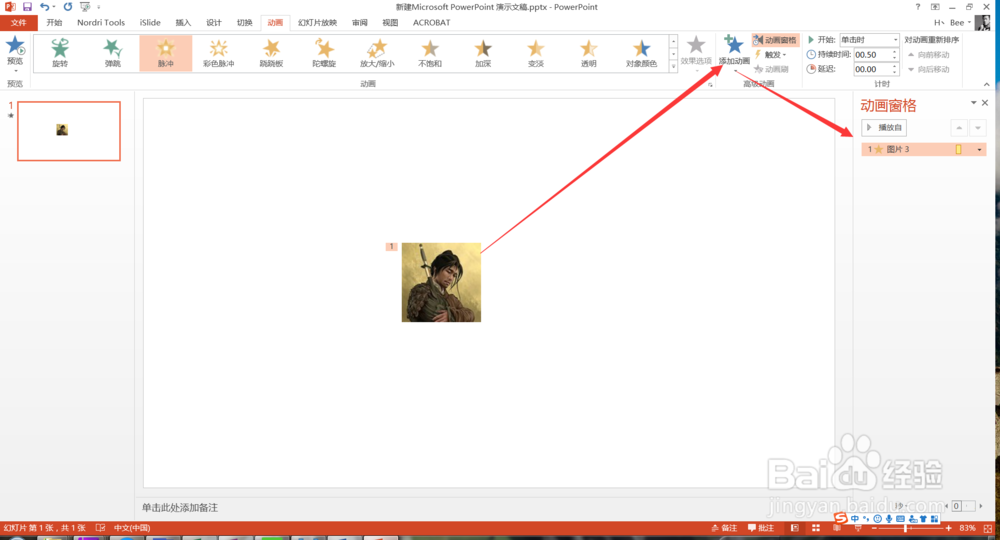 5/6
5/6如果对效果不太满意,可以点击该动画,在弹出的菜单中选项效果选项,如下图所示。
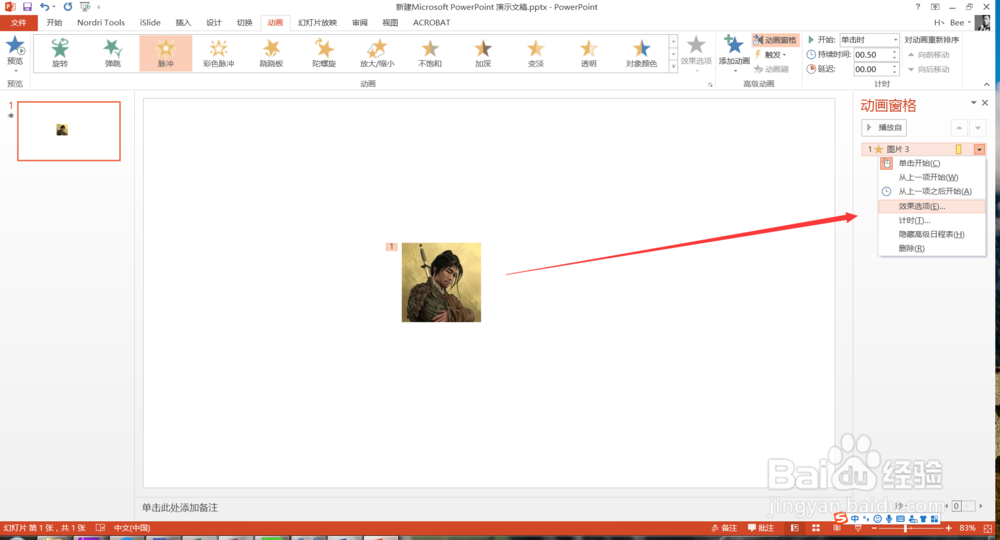 6/6
6/6通过效果选项,可以设置时间及更多的效果,如下图所示。
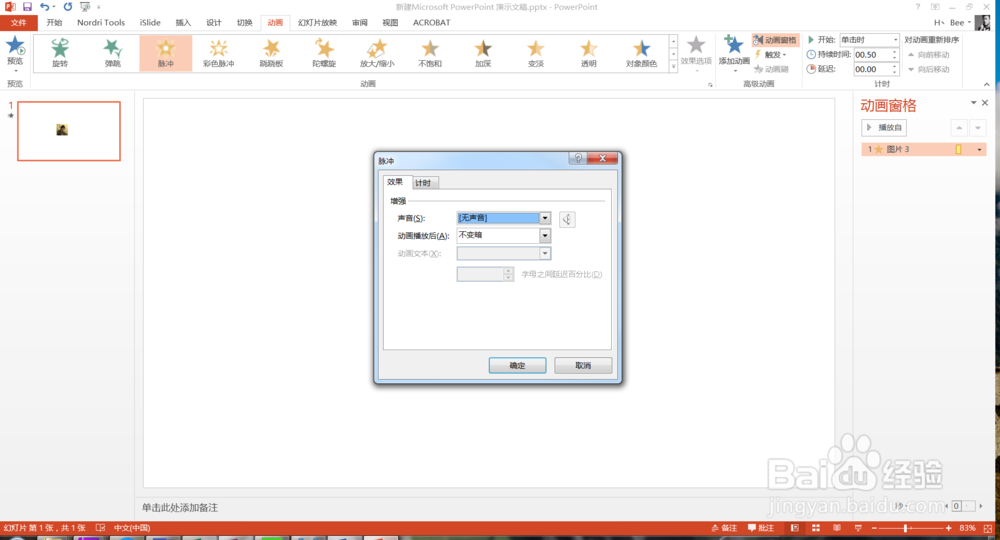
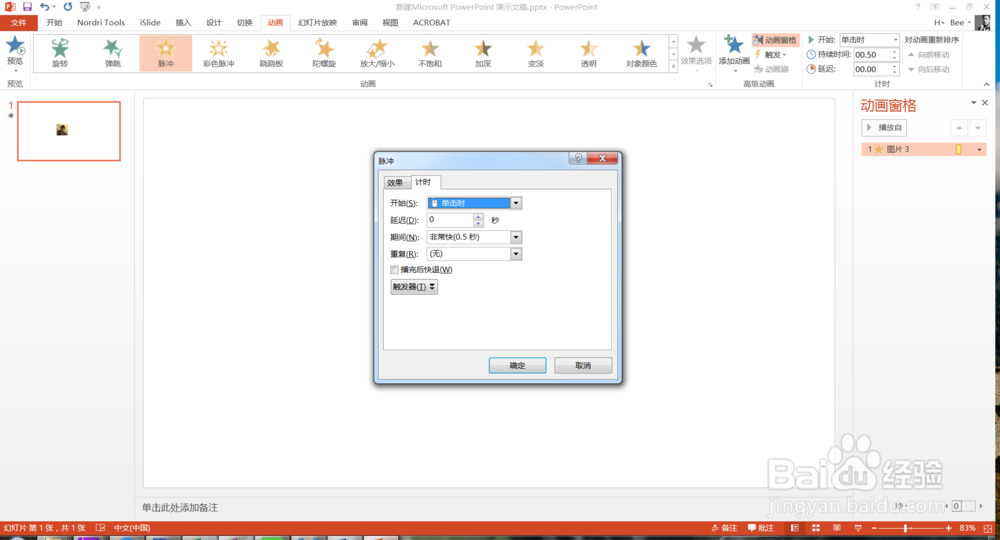 注意事项
注意事项更多经验关注小编
有问题随时互动
动画效果版权声明:
1、本文系转载,版权归原作者所有,旨在传递信息,不代表看本站的观点和立场。
2、本站仅提供信息发布平台,不承担相关法律责任。
3、若侵犯您的版权或隐私,请联系本站管理员删除。
4、文章链接:http://www.1haoku.cn/art_1009266.html
上一篇:黑豆怎么炒熟
下一篇:DNF血色残阳怎样打造
 订阅
订阅